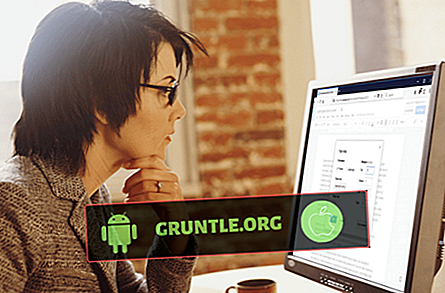O Instagram está entre as plataformas populares de redes sociais atualmente. Funciona quase como o Facebook e outras plataformas, mas varia principalmente nas implementações de algoritmos. O que é comum é que outras pessoas, principalmente aquelas com quem você está conectado, poderão visualizar, curtir, comentar, salvar, compartilhar ou qualquer outro tipo de interação que uma postagem tenha. As pessoas interessadas em suas postagens podem optar por segui-lo ou vice-versa. Todos esses estão entre os principais fatores que fizeram do Instagram um aplicativo amplamente usado. Mas, assim como outros aplicativos populares, o Instagram também tem sua própria parcela de falhas.
Entre os problemas mais comuns, surge o aplicativo do Instagram que de repente para de funcionar ou trava com mais frequência. Aparentemente, esse problema é atribuído ao software, portanto corrigível. E se alguma vez você encontrar um problema semelhante no Instagram que continua travando no seu iPhone 8 Plus, listei algumas soluções úteis que você pode utilizar como referência sempre que precisar de mais informações sobre como solucionar o problema. Leia e obtenha ajuda.
Agora, antes de qualquer outra coisa, se você tiver outros problemas com o telefone, visite nossa página de solução de problemas, pois já fornecemos soluções para centenas de problemas relatados por nossos leitores. É provável que já tenhamos fornecido uma solução para o problema que você tem atualmente. Tente encontrar problemas semelhantes aos seus nessa página e fique à vontade para usar as soluções sugeridas. Se eles não funcionarem ou se você precisar de mais assistência, preencha nosso questionário de problemas do iPhone e pressione Enviar para entrar em contato.
Primeira solução: limpar Instagram e aplicativos em segundo plano.
Geralmente, as falhas de software são a principal razão pela qual um aplicativo não pode funcionar como esperado. Se ocorreu que o Instagram age de maneira estranha, o aplicativo provavelmente está com problemas e, portanto, precisa reiniciar. Dito isso, tente limpar o Instagram e outros aplicativos em segundo plano no seu iPhone 8 Plus com estas etapas:
- Pressione o botão Início duas vezes rapidamente. É o mesmo que quando você clica duas vezes no ícone de um programa no computador. Você deverá ver uma lista de aplicativos usados recentemente na próxima tela.
- Localize o Instagram na lista e deslize para cima no aplicativo para limpá-lo.
Se você vir outros aplicativos em execução em segundo plano, também poderá limpá-los. Isso impedirá que qualquer um deles cause conflito com o Instagram ou seus outros aplicativos. Há uma tendência de que qualquer um dos aplicativos em segundo plano seja corrompido e, se isso acontecer, outros aplicativos ou o sistema telefônico poderão ser afetados. Basta seguir as etapas acima mencionadas para limpar o restante dos aplicativos em segundo plano.
Segunda solução: reinicie o iPhone 8 Plus (reinicialização suave).
Se a limpeza de aplicativos não ajudar, será necessário reiniciar o iPhone. Uma reinicialização do dispositivo ou uma reinicialização suave elimina quaisquer falhas de software ocorridas no sistema telefônico e em certos aplicativos. Ele também limpa a memória interna do seu dispositivo, permitindo que ele tenha um novo começo limpo. Você não perderá nenhum dado crítico e informações pessoais no processo. Se você ainda não reiniciou o telefone, siga estas etapas:
- Pressione e segure o botão Liga / Desliga por alguns segundos.
- Quando vir o menu Deslizar para desligar, solte o botão Liga / Desliga .
- Em seguida, arraste o controle deslizante para a direita. Isso fará com que seu iPhone seja desligado.
- Após 30 segundos, mantenha pressionado o botão Power / Side novamente e solte-o quando o logotipo da Apple aparecer.
No caso em que a tela do iPhone congela ou deixa de responder quando o Instagram falha, executar uma reinicialização forçada seria uma opção. É um procedimento simulado de remoção de bateria que funciona da mesma maneira que uma reinicialização suave ou reinicialização normal, sem afetar os dados armazenados na memória interna do telefone. A única diferença está em como é realizado. Para iniciantes, há uma nova maneira de executar uma reinicialização forçada no novo iPhone 8 Plus. Aqui está como:
- Pressione e libere rapidamente o botão Aumentar volume.
- Em seguida, pressione e libere rapidamente o botão Diminuir volume.
- Por fim, pressione e segure o botão Lateral / Liga / Desliga até o logotipo da Apple aparecer.
Aguarde até o telefone terminar de reiniciar e tente iniciar o Instagram novamente para ver se o problema foi corrigido e o aplicativo já está funcionando corretamente.
POSTS RELEVANTES:
- Como corrigir um iPhone 8 Plus que fica travando e congelando após a atualização do iOS para a versão mais recente (etapas fáceis)
- Como corrigir um iPhone 8 Plus que mostra líquido foi detectado aviso após uma atualização [Guia de solução de problemas]
- O que fazer quando o seu iPhone 8 Plus não é reconhecido no iTunes no seu computador? [Guia de solução de problemas]
Terceira solução: instale a atualização do aplicativo para o Instagram (se disponível).
As atualizações podem ser a chave para corrigir erros no seu aplicativo do Instagram. Além de oferecer recursos novos e aprimorados, as atualizações também contêm correções para corrigir todos os bugs e malwares que possam ter causado o desastre do aplicativo. A menos que você tenha configurado o iPhone para instalar atualizações automaticamente, será necessário implementar as atualizações de aplicativos manualmente. Aqui está como:
- Para começar, toque no ícone da App Store na tela inicial.
- Na tela principal da App Store, toque no ícone Atualizações no canto inferior direito. Uma lista de seus aplicativos com atualizações pendentes será exibida na próxima tela.
- Toque no botão Atualizar ao lado do Instagram para instalar uma nova atualização para o Instagram.
- Se várias atualizações de aplicativos estiverem disponíveis, toque em Atualizar tudo para atualizar todos os aplicativos de uma só vez.
Reinicie o iPhone (reinicialização suave) após instalar as atualizações do aplicativo para garantir que as novas alterações das atualizações instaladas recentemente sejam aplicadas corretamente no sistema telefônico.
Quarta solução: redefina todas as configurações do seu iPhone 8 Plus.
Configurações inválidas no seu iPhone também podem ser o principal motivo pelo qual certos aplicativos não conseguiram realizar suas tarefas habituais. É provável que isso aconteça se o Instagram começar a falhar após fazer alterações nas configurações do seu iPhone. Para descartar isso, você pode tentar reverter as configurações individuais de volta à sua configuração anterior. No entanto, isso pode levar tempo e esforço, pois você precisará rastrear quais opções ou configurações devem ser modificadas. Como solução alternativa, você pode redefinir todas as configurações do seu iPhone. Fazer isso restaurará as configurações do sistema de volta aos valores padrão ou originais, mas não afetará os dados salvos na memória interna do seu dispositivo. Só não se esqueça de configurar e ativar os recursos e funções usados com frequência no seu iPhone. Para redefinir todas as configurações do seu iPhone 8 Plus, siga estas etapas:
- Toque em Configurações na tela inicial.
- Toque em Geral .
- Vá até Redefinir .
- Toque para selecionar Redefinir todas as configurações nas opções fornecidas.
- Digite a senha do dispositivo, se necessário.
- Em seguida, toque na opção para confirmar as configurações de redefinição.
Permita que o seu iPhone reinicie após a redefinição das configurações, reconecte-se à Internet Wi-Fi e abra e use o Instagram como costuma fazer para testar e ver como funciona desta vez. Se o problema persistir, siga em frente e tente a próxima solução.
Quinta solução: exclua e reinstale o Instagram no seu iPhone 8 Plus.
O problema pode ser mais complicado que persistiu após a execução de todas as soluções alternativas anteriores. Por exemplo, o aplicativo Instagram pode ter sido totalmente corrompido e, portanto, não é mais capaz de funcionar corretamente novamente. Nesse caso, você precisará excluir o aplicativo do seu iPhone e reinstalar. Aqui está como:
- Toque e segure em qualquer ícone de aplicativo na tela inicial.
- Quando os ícones começarem a tremer, toque no X no canto esquerdo do aplicativo Instagram . Isso excluirá ou desinstalará o aplicativo do seu iPhone.
- Toque em Excluir para confirmar a ação.
Aguarde até que o aplicativo seja desinstalado com sucesso e reinicie o iPhone. Quando estiver totalmente reiniciado, vá para a App Store e procure a versão compatível do aplicativo do Instagram para baixar e instalar no seu iPhone 8 Plus. Se solicitado, digite a senha correta para o seu ID Apple continuar. Na maioria das vezes, isso deve corrigir o aplicativo, mas se ele ainda falhar, serão necessárias soluções avançadas.
Procure mais ajuda
A Central de Ajuda do Instagram está sempre aberta para oferecer soluções mais avançadas. Portanto, se nenhum dos métodos anteriores funcionou e o Instagram continua travando ou ainda não está funcionando no seu iPhone 8 Plus, você já deve considerar escalar o problema para o Suporte do Instagram. O aplicativo pode ter encontrado erros de terminal devido a certos bugs e / ou malware, tornando o aplicativo incapaz de funcionar conforme o esperado. Você pode acessar a Central de Ajuda do Instagram por e-mail ou simplesmente visitar a página de suporte do Instagram on-line.
conecte-se conosco
Se precisar de mais ajuda com o uso de determinadas funções e recursos do novo smartphone Apple iPhone 7, sinta-se à vontade para visitar nossa Página de tutorial. Lá, você pode encontrar uma lista de conteúdos de instruções, tutoriais passo a passo e respostas às perguntas frequentes sobre o iPhone 7. Se você tiver outras preocupações ou tiver problemas ao usar o telefone, entre em contato através deste formulário. . Não deixe de nos informar mais detalhes sobre o problema ou os problemas do dispositivo que você possa ter e teremos o maior prazer em ajudá-lo.
Posts que você também pode gostar de conferir:
- Problemas de carregamento do Apple iPhone 8 Plus: O que fazer se o seu iPhone 8 Plus não carregar ou carregar muito lentamente? [Guia de solução de problemas]
- Problema de energia no Apple iPhone 8 Plus: O que fazer quando o iPhone 8 Plus não liga? [Guia de solução de problemas]
- Como corrigir o Netflix que fica travando e para de funcionar em um iPhone 8 Plus depois de instalar uma nova atualização do iOS (etapas fáceis)
- Como corrigir um iPhone 8 Plus sem acesso à Internet, mas conectado à rede Wi-Fi [Guia de solução de problemas]
- Como corrigir ruídos de crack durante chamadas, outros erros de chamada no Apple iPhone 8 e iPhone 8 Plus [Guia de solução de problemas]